Hier können Sie der Aufgabe beliebige Dateien hinzufügen, welche für die Bearbeitung bzw. Erledigung der Aufgabe relevant sind.
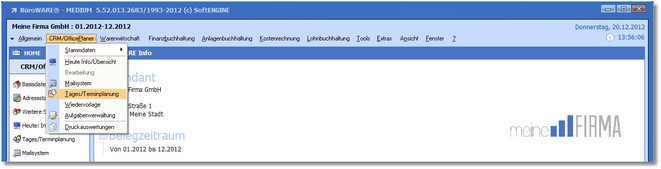
![]() So können Sie der Aufgabe eine Datei hinzufügen:
So können Sie der Aufgabe eine Datei hinzufügen:
1. Klicken Sie auf den Button <Neue Anlage> oder drücken Sie in einer leeren Tabellenzeile in der Spalte DATEI die Funktionstaste [F5].
Das Programm öffnet den Dateiauswahldialog.
2. Suchen Sie in der Dateiauswahl die entsprechende Datei und bestätigen Sie mit [RETURN].
3. Nun können Sie in der Spalte INFO eine Kurzbeschreibung hinterlegen.
4. Bestätigen Sie mit [RETURN] bzw. speichern Sie die Tabellenzeile mit [F12].
![]() So können Sie einen Dateianhang löschen:
So können Sie einen Dateianhang löschen:
1. Markieren Sie den zu löschenden Dateianhang in der Tabelle und drücken Sie [F4] bzw. klicken Sie auf den Button <Löschen>.
2. Bestätigen Sie die nachfolgende Abfrage mit <Ja>.
Der Dateianhang wird aus der Tabelle entfernt; dabei wird nur der Dateianhang (die Verknüpfung der Datei zur Aufgabe) entfernt, die Datei selbst bleibt erhalten.